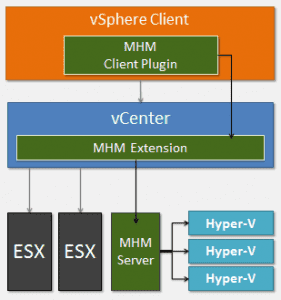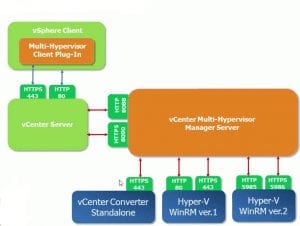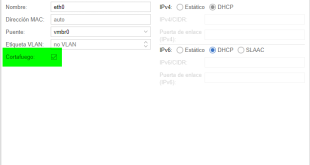La siguiente imagen muestra los distintos componentes de vCenter Multi-Hypervisor Manager (MHM)
- vSphere Client: es el cliente vSphere de Windows. De momento es un requerimiento y no está disponible en el cliente web
- vCenter Multi-Hypervisor Manager Plug-in: tiene que estar instalado en el equipo donde se encuentra el cliente vSphere.
- vCenter Server: es el servidor de administración.
- vCenter Multi-Hypervisor Manager Extension: es el componente que conecta el servidor vCenter con el servidor MHM
- MHM Server: es la parte servidora de vCenter Multi-Hypervisor Manager puede estar instalada en el servidor vCenter o en un servidor diferente.
- Hyper-V: servidores con Hyper-V como hypervisor
Puertos de red necesarios
Los puertos que se utilizan en las comunicaciones entre los distintos componentes se puede ver en la siguiente imagen:
- En todos los casos se puede utilizar tanto HTTP como HTTPS
Requerimientos para la instalación
- Se requiere al menos vCenter Server 5.1
- Los sistemas operativos soportados para instalar el servidor MHM son los mismos que para instalar vCenter Server 5.1
- Versiones de Hyper-V soportadas en la versión 1.1 de MHM
- Microsoft Hyper-V Server 2012
- Microsoft Hyper-V for Windows Server 2012
- Microsoft Hyper-V Server 2008 R2
- Microsoft Hyper-V for Windows Server 2008 R2
- Microsoft Hyper-V for Windows Server 2008
- Si vamos a utilizar VMware Converter necesitamos al menos la versión 5.1
Requerimientos de Hardware
- Procesador de 64 bits con dos o más cores a una velocidad de 2GHz.
- Conexión LAN
- 1 GB mínimo de espacio en disco
- Memoria:
- 2GB de RAM adicionales si lo instalamos en el mismo servidor que vCenter.
- 4GB de RAM si lo instalamos en un servidor diferente.
Cuentas de usuario necesarias
Para realizar la instalación necesitamos varias cuentas de usuario:
- Un usuario con permisos de Administrador en el servicio vCenter para poder registrar el plugin en el servidor.
- Un usuario que ejecuta el servicio MHM con permisos de “Logon as a service” y poder ejecutar comandos WinRM.
- Usuario para conectarnos con VMware Converter cuando se va a realizar la conversión de una máquina.
¿Te ha gustado la entrada SÍGUENOS EN TWITTER O INVITANOS A UN CAFE?
 Blog Virtualizacion Tu Blog de Virtualización en Español. Maquinas Virtuales (El Blog de Negu) en castellano. Blog informática vExpert Raul Unzue
Blog Virtualizacion Tu Blog de Virtualización en Español. Maquinas Virtuales (El Blog de Negu) en castellano. Blog informática vExpert Raul Unzue